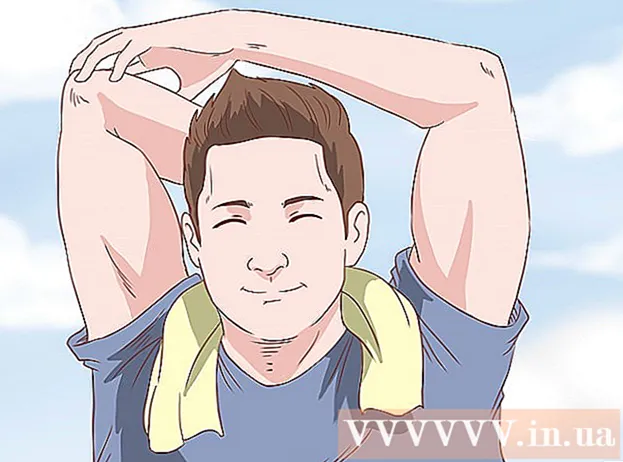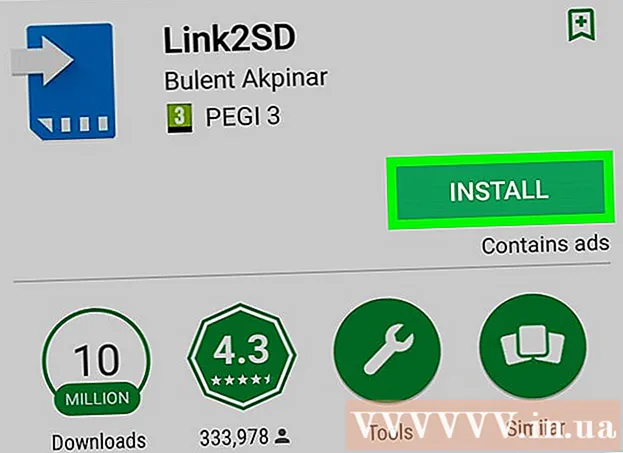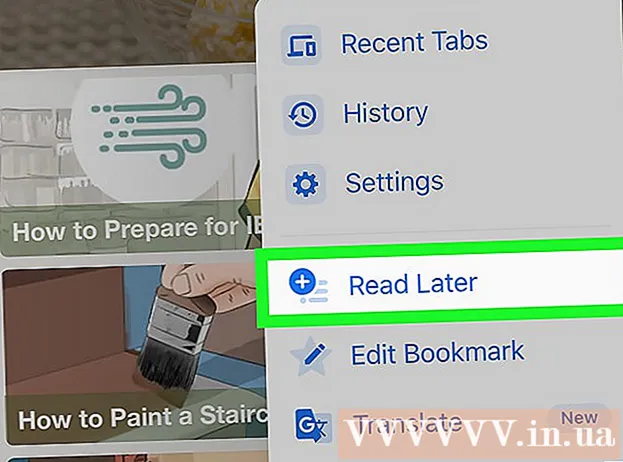Autors:
Lewis Jackson
Radīšanas Datums:
14 Maijs 2021
Atjaunināšanas Datums:
1 Jūlijs 2024
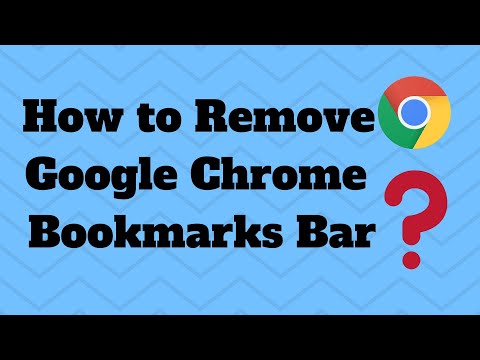
Saturs
Grāmatzīmju izmantošana ir lielisks veids, kā vajadzības gadījumā atzīmēt lapu, kuru vēlaties pārskatīt. Tomēr, tā kā grāmatzīmes tiek izveidotas viegli, grāmatzīmju skaits zibenīgi palielināsies, un pēc kāda laika jums ir jāsakopj grāmatzīmju arhīvs. Grāmatzīmes var izdzēst ar dažiem klikšķiem vai pāris pieskārieniem jebkurā pārlūkprogrammā.
Soļi
1. metode no 8: pārlūkā Chrome
Ar peles labo pogu noklikšķiniet uz jebkuras grāmatzīmes un atlasiet "Dzēst" (Dzēst). Ikreiz, kad izmantojat pārlūku Chrome, varat ar peles labo pogu noklikšķināt uz grāmatzīmes un izvēlēties “Dzēst”, lai neatgriezeniski izdzēstu šos datus. To varat izdarīt grāmatzīmēm grāmatzīmju joslā, grāmatzīmju pārvaldniekā vai sarakstā Chrome izvēlnes sadaļā “Grāmatzīmes”. Kad vēlaties dzēst grāmatzīmi, jums tas nav jāapstiprina.

Atveriet grāmatzīmju pārvaldnieku. Varat izmantot pārlūka Chrome grāmatzīmju pārvaldnieku, lai vienlaikus skatītu visas grāmatzīmes. Daži veidi, kā atvērt šo rīku jaunā cilnē, ir šādi:- Noklikšķiniet uz Chrome izvēlnes pogas un atlasiet “Grāmatzīmes” → “Grāmatzīmju pārvaldnieks”, lai lapu atvērtu jaunā cilnē.
- Nospiediet taustiņu kombināciju ⌘ Komanda/Ctrl+⇧ Shift+O lai atvērtu grāmatzīmju pārvaldnieku citā cilnē.
- Tips hroms: // grāmatzīmes dodieties uz adrešu joslu, lai pašreizējā cilnē ielādētu grāmatzīmju pārvaldnieku.

Skatīt grāmatzīmes. Visas jūsu grāmatzīmes tiks parādītas grāmatzīmju pārvaldniekā. Varat paplašināt mapes, lai redzētu tur esošās grāmatzīmes.- Ja esat pierakstījies pārlūkā Chrome ar Google kontu, visās sinhronizētajās ierīcēs tiks rādītas vienādas grāmatzīmes.
- Dzēšot mapi, tiek izdzēstas visas tajā saglabātās grāmatzīmes.

Atveriet grāmatzīmju joslu. Šī josla tiek parādīta zem adreses joslas ar jūsu grāmatzīmēm. Šeit var ātri izdzēst grāmatzīmes.- Noklikšķiniet uz Chrome izvēlnes pogas un atlasiet “Grāmatzīmes” → “Rādīt grāmatzīmju joslu”.
- Nospiediet taustiņu kombināciju ⌘ Komanda/Ctrl+⇧ Shift+B
2. metode no 8: pārlūkprogrammā Internet Explorer
Noklikšķiniet uz jebkuras grāmatzīmes (sauktas arī par “iecienītāko”) un izvēlieties "Dzēst". Internet Explorer sauc grāmatzīmes par izlasi, un jūs varat tās izdzēst jebkur, ar peles labo pogu noklikšķinot uz katra vienuma un atlasot Dzēst. Informāciju var izdzēst sānjoslā Izlase vai izvēlnes joslā Izlase.
Atveriet sānjoslu Izlase, lai skatītu savas grāmatzīmes. Sānjoslā tiks parādītas visas jūsu saglabātās grāmatzīmes. Daži sānjoslas atvēršanas veidi ir šādi:
- Noklikšķiniet uz zvaigznītes pogas (☆), pēc tam noklikšķiniet uz cilnes "Izlase".
- Nospiediet taustiņu kombināciju Alt+C un atlasiet cilni "Izlase".
Atveriet izlases pārvaldības rīku, lai skatītu savas grāmatzīmes. Varat arī apskatīt savas grāmatzīmes, izmantojot izlases pārvaldības rīku. Tādējādi jūs viegli atvērsiet un aizvērsiet grāmatzīmju mapes:
- Noklikšķiniet uz izvēlnes "Izlase" un atlasiet "Organizēt izlasi". Ja jūs neredzat izvēlni "Izlase", nospiediet Alt.
- Noklikšķiniet ar peles kreiso taustiņu, lai atvērtu vai aizvērtu mapi.
- Dzēšot mapi, tiek izdzēstas visas tajā saglabātās grāmatzīmes.
Atrodiet savas grāmatzīmes programmā Windows Explorer. Internet Explorer saglabā jūsu iecienītās mapes kā failus, kurus varat atrast programmā Windows Explorer. Tādā veidā ir vieglāk izdzēst vairākas grāmatzīmes.
- Atveriet Windows Explorer logu (⊞ Uzvari+E) un piekļuvi. Visas Internet Explorer grāmatzīmes tiks parādītas kā faili un mapes.
- Jūs varat vilkt grāmatzīmes failu uz atkritni vai ar peles labo pogu noklikšķiniet uz tā un atlasiet "Dzēst".
3. metode no 8: uz malas
Pieskarieties vai noklikšķiniet uz pogas Rumbiņa ar trim domuzīmēm kā rindkopas simbolu.
Pieskarieties vai noklikšķiniet uz izlases kartes ar zvaigznītes ikonu (☆). Edge pārlūkprogrammā grāmatzīmes tiek sauktas par "izlasei".
Ar peles labo pogu noklikšķiniet vai pieskarieties grāmatzīmei un turiet to, pēc tam atlasiet "Dzēst". Tas nekavējoties izdzēsīs grāmatzīmi. Dzēšot mapi, tiek izdzēstas arī visas tajā saglabātās grāmatzīmes.
- Jūs nevarat izdzēst mapi Mana izlase.
4. metode no 8: pārlūkprogrammā Firefox
Atveriet sānjoslu Grāmatzīmes. Vieglākais veids, kā ātri apskatīt visas Firefox grāmatzīmes, ir izmantot sānjoslu Grāmatzīmes. Noklikšķiniet uz starpliktuves pogas blakus pogai Grāmatzīme un atlasiet "Skatīt grāmatzīmju sānjoslu".
Izvērsiet kategorijas, lai redzētu savas grāmatzīmes. Pievienotās grāmatzīmes tiks sakārtotas pēc dažādām kategorijām. Atveriet mapes, lai skatītu jau esošās grāmatzīmes, vai izmantojiet meklēšanas lodziņu, lai atrastu grāmatzīmi.
Ar peles labo pogu noklikšķiniet uz grāmatzīmes un izvēlieties "Dzēst", lai to izdzēstu. Tādējādi grāmatzīme tiks nekavējoties izdzēsta.
- Ar peles labo pogu varat noklikšķināt uz grāmatzīmes, kas tiek parādīta jebkur, ieskaitot grāmatzīmju izvēlni, grāmatzīmju joslu vai kur atrodat grāmatzīmi.
Atveriet bibliotēku, lai pārvaldītu grāmatzīmes. Ja jums ir jāizdzēš daudz grāmatzīmju, programma Galerija atvieglo to atrašanu un dzēšanu.
- Noklikšķiniet uz pogas cietajos vākos un atlasiet "Rādīt visas grāmatzīmes" vai nospiediet taustiņu kombināciju ⌘ Komanda/Ctrl+⇧ Shift+B.
- Vienlaicīgi atlasiet vairākas grāmatzīmes, nospiežot taustiņu Ctrl/⌘ Komanda un noklikšķiniet uz katras grāmatzīmes.
5. metode no 8: pārlūkprogrammā Safari
Noklikšķiniet uz izvēlnes "Grāmatzīmes" un atlasiet "Rediģēt grāmatzīmes" (Rediģēt grāmatzīmes), lai atvērtu grāmatzīmju pārvaldnieku.
- Varat arī nospiest ⌘ Komanda+⌥ variants+B.
Nospiediet Control un noklikšķiniet uz jebkuras grāmatzīmes, kuru vēlaties dzēst, un atlasiet "Dzēst" (Dzēst). Tas nekavējoties izdzēsīs grāmatzīmi.
Nospiediet Vadības filma un noklikšķiniet uz grāmatzīmēm joslā Izlase, lai izdzēstu. Jūs varat ātri izdzēst grāmatzīmes Safari joslā Mana izlase, ar peles labo pogu noklikšķinot uz grāmatzīmes un atlasot Dzēst. reklāma
6. metode no 8: pārlūkā Chrome (portatīvā versija)
Pieskarieties Chrome izvēlnes pogai (⋮) un atlasiet "Grāmatzīmes" lai atvērtu saglabāto grāmatzīmju sarakstu. Ja poga ⋮ nav redzama, pārejiet uz augšu ekrānā.
- Ja esat pierakstījies ar Google kontu, visas sinhronizētās grāmatzīmes būs redzamas.
- Procedūra ir līdzīga Android un iOS.
Pieskarieties izvēlnes pogai (⋮) blakus grāmatzīmei, kuru vēlaties izdzēst, lai atvērtu nelielu izvēlni.
Pieskarieties "Dzēst", lai nekavējoties izdzēstu grāmatzīmi.
- Ja kļūdaini izdzēšat grāmatzīmi, varat pieskarties Atsaukt, lai atjaunotu datus. Šī opcija parādās tikai dažas sekundes.
- Dzēšot mapi, tiek dzēstas arī visas grāmatzīmes.
Nospiediet un turiet grāmatzīmi, lai atlasītu citas grāmatzīmes. Nospiežot un turot grāmatzīmi, jūs esat atlases režīmā. Jūs varat pieskarties citām grāmatzīmēm, lai pievienotu tās savai izvēlei.
Dzēsiet atlasītās grāmatzīmes, pieskaroties atkritnes ikonai. Tas izdzēsīs visas atlasītās grāmatzīmes. reklāma
7. metode no 8: pārlūkprogrammā Safari (iOS)
Pieskarieties pogai Grāmatzīmes iPhone ekrāna apakšdaļā vai iPad ekrāna augšdaļā.
Pieskarieties cilnei Grāmatzīmes, lai skatītu visas saglabātās grāmatzīmes.
Pieskarieties pogai Rediģēt, lai izdzēstu informāciju sarakstā.
- Ja dzēšamā grāmatzīme ir saglabāta mapē, vispirms atveriet mapi un atlasiet “Rediģēt”.
Pieskarieties "-" blakus grāmatzīmei vai mapei, kuru vēlaties izdzēst, pēc tam atlasiet "Dzēst", lai apstiprinātu.
- Jūs nevarat izdzēst mapes Mana izlase vai Vēsture, taču tajā esošos datus varat izdzēst.
8. metode no 8: pārlūkprogramma Android ierīcēs
Pieskarieties pogai Grāmatzīmes ekrāna apakšdaļā ar grāmatzīmes ikonu. Tas atvērs jūsu pārlūkprogrammas grāmatzīmju pārvaldnieku.
Pieskarieties grāmatzīmei, kuru vēlaties izdzēst, un turiet to, lai atvērtu jaunu izvēlni.
Pieskarieties "Dzēst grāmatzīmi", lai izdzēstu grāmatzīmi. Pēc dzēšanas apstiprināšanas datus nevar atjaunot.
- Dzēšot mapi, tiek noņemtas visas tajā esošās grāmatzīmes, taču pirms katras grāmatzīmes noņemšanas jums tiks lūgts to apstiprināt.